レンタルサービスを利用する際の簡易説明
製品の使用は「クイックスタートガイド」と「ユーザーマニュアル」に準じます。
レンタルサービスをご利用のお客様に、より早くセットアップ、より便利に使用できますよう、簡易な使用方法をご説明させていただきます。
水中ドローン BW Space Pro を利用時の簡易説明
1、Youcan Dive APPダウンロード
APP Store / Google Play にて「Youcan Dive」を検索し、ダウンロードします。
2、通信ケーブルの接続
通信ケーブルで「機体」と「WiFiリピーター」を接続します。※カラビナが付き端を本体、短い端をWiFiリピーターにしっかり締め付けます。
通信ケーブルのカラビナを必ず機体後部のリンクに引っ掛けてください。※流れの激しい使用環境では、接続口に負担を軽減させるためです。
通信ケーブルを機体に差し込む際、ビープ音があれば正常に起動したこととなります。

3、WiFi 接続
スマホ/タブレット端末のWiFi設定画面で、「Youcan-XXXXXX」と「Youcan-XXXXXX-5G」 のどちらかを選択して接続します。※パスワードは「12345678」です。
「Youcan-XXXXXX-5G」の使用を推奨します。短距離の場合は通信速度が速く、映像がより安定します。※ZOOMモデルのズーム機能もよりスムーズにご利用いただけます。
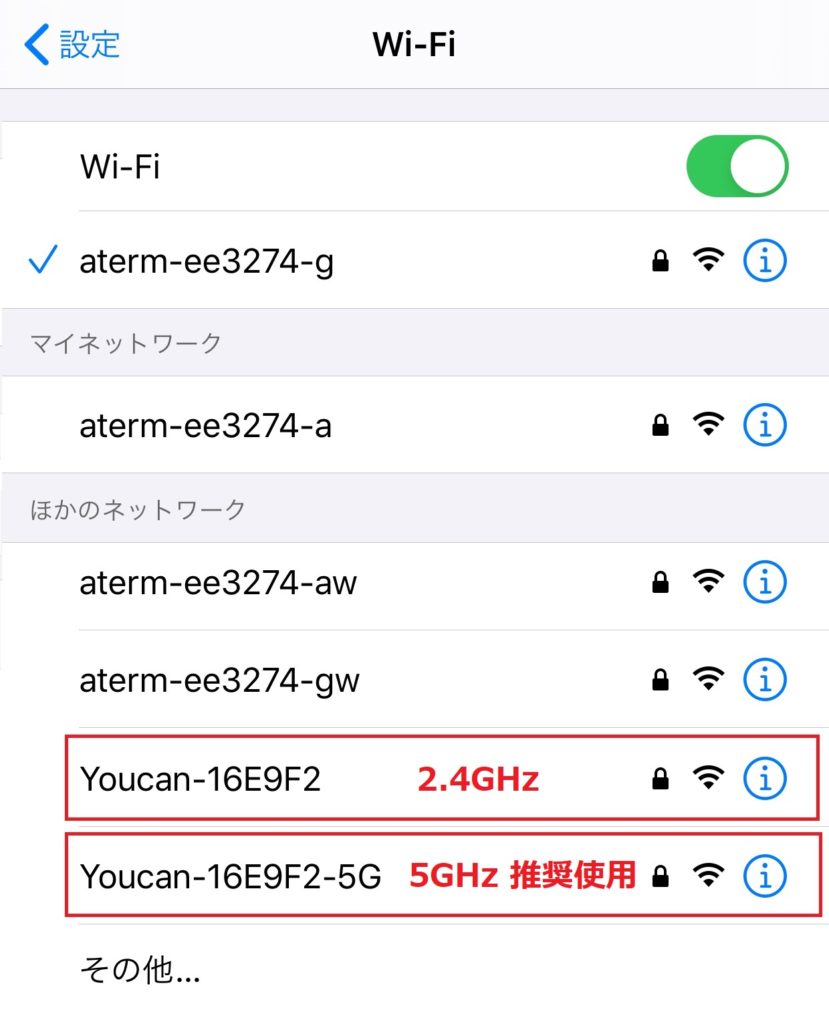
4、Youcan Dive App を使用
Youcan Dive APP を開き、リアルタイム映像を確認しながらスラスターを回転させます。
*一部のスマホ(主にシャープAQUOS、ソニーなどのAndroid機種)が、「デバイス検索タイムアウト」が表示され、機体にアクセスできない場合がございます。モバイルデータ通信(4G信号)をオフ、Wi-Fiのみオンにたら解決できます。
5、残電量の確認と充電
Youcan Dive APP の上部マークにて残電量を確認し、不足している場合は充電してください。
6、コントローラーとスマホ/タブレット端末を接続
コントローラーB(シンプル)と スマホ/タブレット端末 を Bluetooth で接続します。
まず、スマホ/タブレット端末のBluetoothをオンにします。
次に、コントローラーを起動(Andriodは電源ボタン+Wボタン、iOSは電源ボタン+Tボタン)。
最後、アプリ設定画面でコントローラーBを選択します。
具体的な接続方法、またはホルダーの取付方法は、「クイックスタートガイド」をご参照ください。
※コントローラーを使用しなくても、機体を操縦できます。(アプリ画面のバーチャルスティックをご使用)
※コントローラーは自動ペアリング式です。手動でペアリングを行いでください。効かなくなる可能性があります。
7、ZOOMモデルのズーム機能の利用方法
二つの方法がございます。
1、2本の指をアプリ画面中央にタップしたまま、指と指の間隔を広げるとズームイン、狭めるとズームアウトします。
2、付属のコントローラーAの電源ボタンの右側に、丸いボタンがございます。押し上げるとズームイン、押し下げるとズームアウトします。
